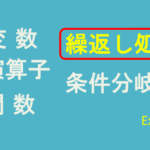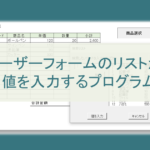各シートから値を抽出する
Excelで業務を行っていると、各所に散らばったデータをまとめて抽出したい事があります。
ここでは、各シートから特定の部分を抜き出して、「抽出」というシートにまとめる例を示していきます。
データの抽出作業では、抽出するための条件設定も大事ですが、データ抽出しないための設定も重要です。
この事に注目してコードを見てみましょう。
サンプルデータを用意
今回はプログラム用に、抽出元となるサンプルのデータシートを用意します。
ここではわかりやすいように、「シート番号 行番号 : 列番号」をそれぞれのセルに書き込んで、きちんと抽出されたか確認できるようにします。
シートをいくつか作成して、各シートをアクティブにした状態で、以下のコードを実行してください。
Sub mark()
Dim i As Long, j As Long
For i = 1 To 50
For j = 1 To 50
Cells(i, j) = ActiveSheet.Index & " " & i & ":" & j
Next j
Next i
End Sub
実行すると以下のようにセルにデータが配置されます。
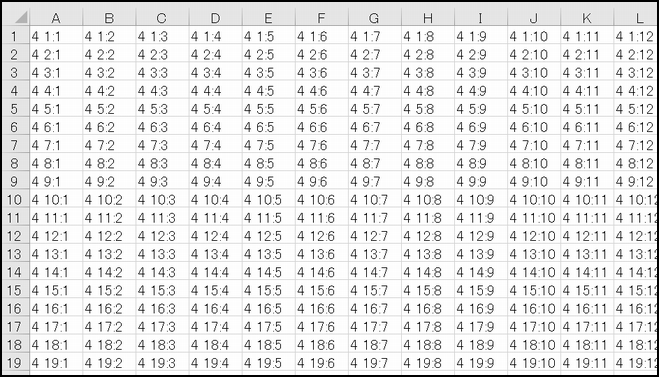
更に、データの無いシートと「抽出」という名前の抽出用シートも用意しておきましょう。
決まった行と列で抽出していく
規則性のある、特定の行、列にあるデータを抽出したい時の例です。
ここでは、3行目から9行おきに並ぶ B,D,L列をそれぞれ、「抽出」シートのA,B,C列にコピーしています。
行に関しては、 trg 変数がコピー元。cnt 変数がコピー先を指定しています。
trg 変数は最初にオフセットとして3行目で初期化し、その後は9行づつ追加していきます。
コピー先はcnt 変数が、1行目から逐次追加されていきます。
Sub sample1()
Dim i As Long
Dim cnt As Long, trg As Long
Dim sh As Worksheet
Set sh = Worksheets("抽出")
cnt = 1
For i = 1 To Worksheets.Count
If Worksheets(i).Name = "抽出" Then GoTo LABEL
If Worksheets(i).Range("A1") = "" Then GoTo LABEL
With Worksheets(i)
trg = 3
Do While .Cells(trg, "A") <> ""
sh.Cells(cnt, "A") = .Cells(trg, "B")
sh.Cells(cnt, "B") = .Cells(trg, "D")
sh.Cells(cnt, "C") = .Cells(trg, "L")
trg = trg + 11
cnt = cnt + 1
Loop
End With
LABEL:
Next i
End Sub 全体として 変数 i がシートの数だけループしていきます。
その際、「抽出」シートは除外しています。
また、シートのA1に値が無い場合は、データシートではないと見なしてこちらも除外しています。
どちらも GoTo LABEL で処理を飛ばしています。
さらに、以下のように Do While でA列に値がなくなるまで繰り返しています。
Do While .Cells(trg, “A”) <> “”
行単位の抽出
行を抜き出す場合は、転記するのではなく copy コマンドを使用する事になります。
書き方は何通りかありますが、今回は、Rows(行番号) を使った例を示します。
ここでは 9行目、12行目、20行目、23行目、31行目、34行目、、、
という順でコピーしています。
除外の例は、上記のサンプルと同じなので省略します。
Sub sample2()
Dim i As Long
Dim cnt As Long, trg As Long
Dim sh As Worksheet
Set sh = Worksheets("抽出")
cnt = 1
For i = 4 To Worksheets.Count
If Worksheets(i).Name = "抽出" Then GoTo LABEL
If Worksheets(i).Range("A1") = "" Then GoTo LABEL
With Worksheets(i)
trg = 9
Do While .Cells(trg, "A") <> ""
.Rows(trg).Copy sh.Rows(cnt)
cnt = cnt + 1
.Rows(trg + 3).Copy sh.Rows(cnt)
cnt = cnt + 1
trg = trg + 11
Loop
End With
LABEL:
Next i
End Sub条件を定義して抽出
今度はIf文で、セルの値で条件分岐して抽出する方法を見ていきましょう。
今回は、A列に ”3:1″ という文字列が含まれている条件で行を抽出します。
ある文字列が含まれている条件は、InStr関数を使うのが定番です。
InStr関数は、第一引数の文字列の中に、第二引数の文字列が含まれている場合、その位置を数値で返してくれます。
もし、含まれていない場合は、0が返ってくるので、これを利用します。
結果的に、3行目、13行目、23行目、、、という感じでヒットします。
Sub sample3()
Dim i As Long
Dim cnt As Long, trg As Long
Dim sh As Worksheet
Set sh = Worksheets("抽出")
cnt = 1
For i = 4 To Worksheets.Count
If Worksheets(i).Name = "抽出" Then GoTo LABEL
If Worksheets(i).Range("A1") = "" Then GoTo LABEL
With Worksheets(i)
trg = 1
Do While .Cells(trg, "A") <> ""
If InStr(.Cells(trg, "A"), "3:1") > 0 Then ’条件分岐
.Rows(trg).Copy sh.Rows(cnt)
cnt = cnt + 1
End If
trg = trg + 1
Loop
End With
LABEL:
Next i
End Sub条件分岐に関しては、色々なバリエーションが考えられるので、アイデア次第で用途が広がっていくと思います。
まとめ
データ抽出の例を3つ見てきました。
データの並びや特徴を見つけて、それに合わせて条件分岐していきます。
最初の例では、行が規則的で、列が決まっている場合。
次の例では、行が規則的で、その行を全て。
最後の例では、セルの値を見て条件と照らし合わせる場合。
これらは、Do While の内部で条件を設定すればOKでした。
その他に、「抽出」シートやデータが存在しないシートを除外する処理を加えておくことも大事です。(GoTo LABEL の部分ですね。)
データを抽出するというシチュエーションは、Excelで業務を行っているとよく出てきます。
複雑そうに見えますが、基本を押さえていれば初心者でも出来ますので、是非挑戦してみてください。